dos命令及破解windows密码
- 格式:doc
- 大小:68.50 KB
- 文档页数:11

忘了WINDOS开机密码,有两种最常用的方法:第一种:开机后,按下F8进入”带命令提示符的安全”模式,输入”NET USER+用户名+123456/ADD”可把某用户的密码强行设置为”123456″第二种:开机到WINDOS登陆画面时,要开机密码的:你只要买一张GHOST版的光盘(一般电脑城都有买,5-8元一张),设光盘为启动项,开机,会出现一个菜单,在这个菜单中有一个叫WIN用户密码破解(汉化版)的工具(有的也叫系统密码破解),你只要点这个工具,就可以破解了,破解了就可以进入到你的系统中。
(有的GHOST版的光盘,这个工具在WINPE 中,所以你进入PE就找到了)。
步骤/方法1为了电脑数据的安全或者其他原因,我们有时候需要对自己的系统设置密码,那么当我们忘记了密码的时候,我们试试下面的步骤:如果这个登录界面上的用户名不是administrator,那么在这个登录界面状态下我们连续按两次组合键“Ctrl+Alt+Del”,出现一个登录框,我们在登录框的用户名中输入administrator,密码不用输入,然后确定,看看是不是能够登录进去,如果能够登录进去最好,如果不能够登录进去的话,说明这个默认的管理员账户在安装系统的时候就已经设置了密码,那么就用要其他方法了。
这个小方法用的就是一般我们安装XP系统的时候,administrator是默认管理员账户,而且一般人不会在这个时候就设置密码,而且你如果设置了其他的帐号,那么在使用欢迎界面的时候是不会出现这个administrator帐号的,我们就是利用了这个漏洞。
1. 2如果设置的是administrator帐号的密码,那么现在就用ERD commander 2003来搞定他。
首先我们要有带有ERD commander 2003的启动光盘一张,然后在电脑的BIOS 中设置第一启动项为光驱CDROM,将光盘放入光驱中,然后F10保存BIOS设置,重启电脑,如下图。

使用一键GHOST里的DOS工具破解2000/XP系统密码(图解教程)
一.首先进入"一键GHOST主菜单"选项第五项进入“DOS工具箱”
二.找到一个"DOSPASS"的工具,这个就是今天用到的*****2000、xp 系统密码的工具
三.然后选项SAM文件所在分区,SAM是保存密码的文件,在序号里输入1然后回车
四.出现当前硬盘的分区列表,一般大家系统都装在C盘所以输入序号“0”回车
五.软件就自动搜索到C:\WINDOWS\SYSTEM32=CONFIG底下的SAM 文件,确定后按回车
六.分析SAM文件里的用户列表,并列出当前已经添加的用户,这里我们以*****管理员帐号administrator为例,输入序号“0”并回车
七.在用户帐户属性里选项“清除用户密码”一项,然后按Y
八.最后提示帐号密码清除成功。
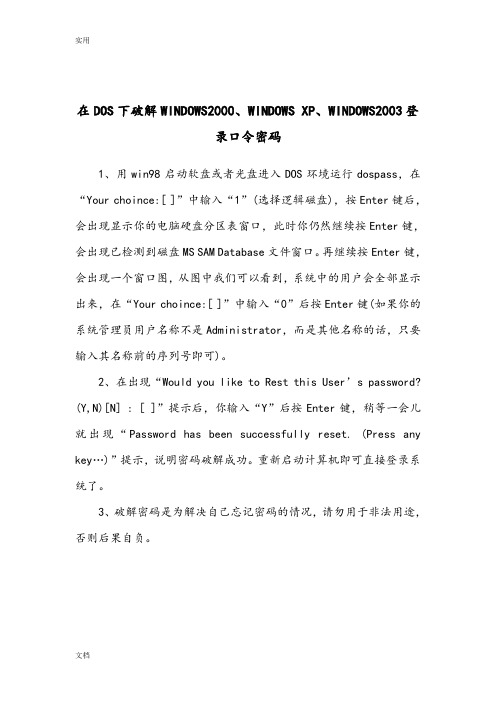
在DOS下破解WINDOWS2000、WINDOWS XP、WINDOWS2003登录口令密码1、用win98启动软盘或者光盘进入DOS环境运行dospass,在“Your choince:[ ]”中输入“1”(选择逻辑磁盘),按Enter键后,会出现显示你的电脑硬盘分区表窗口,此时你仍然继续按Enter键,会出现已检测到磁盘MS SAM Database文件窗口。
再继续按Enter键,会出现一个窗口图,从图中我们可以看到,系统中的用户会全部显示出来,在“Your choince:[ ]”中输入“0”后按Enter键(如果你的系统管理员用户名称不是Administrator,而是其他名称的话,只要输入其名称前的序列号即可)。
2、在出现“Would you like to Rest this User’s password? (Y,N)[N] : [ ]”提示后,你输入“Y”后按Enter键,稍等一会儿就出现“Password has been successfully reset. (Press any key…)”提示,说明密码破解成功。
重新启动计算机即可直接登录系统了。
3、破解密码是为解决自己忘记密码的情况,请勿用于非法用途,否则后果自负。
破解WINDOWS密码方法一:在开机时,按下F8进入”带命令提示符的安全”模式输入”NET USER+用户名+123456/ADD”可把某用户的密码强行设置为”123456″方法二:如用户忘记登入密码可按下列方法解决1.在计算机启动时按〔F8〕及选〔Safe Mode With Command Prompt〕2.选〔Administrator〕后便会跳出〔Command Prompt〕的窗口3.用〔Net〕的命令增加一个用户,例:增加一个用户名为alanhkg888,命令语法如下:net user alanhkg888/add4.将新增用户提升至Administrator的权力,例:提升刚才增加用户alanhkg888的权力,命令语法如下net localgroup administrators alanhkg888/add5.完成上列步骤后重新启动计算机,在启动画面上便增加了一个用户alanhkg888了,选alanhkg888进入6.登入后在〔控制台〕→〔使用者账户〕→选忘记密码的用户,然后选〔移除密码〕后〔等出〕7.在登入画面中选原来的用户便可不需密码情况下等入(因已移除了)8.删除刚才新增的用户,在〔控制台〕→〔使用者账户〕→选〔alanhkg888〕,然后选〔移除账户〕便可注:不适用于忘记安装时所设定〔administrator〕的密码方法三:1、重新启动Windows XP,在启动画面出现后的瞬间,按F8,选择”带命令行的安全模式”运行。

Windows常用密码破解方法Windows常用密码破解方法在日常操作中,我们经常要输入各种各样的密码,例如开机时要输入密码,QQ时也要先输入密码,假如你忘记了这些密码,就有可能用不了机器、打不开文件、不能聊天...。
也许还会造成很大的损失!下面我们就介绍电脑操作中常用密码的破解方法,希望能解你燃眉之急!一、遗忘了SYSTEM密码如果你遗忘了CMOS设置中的SYSTEM密码,就无法启动机器了,解决的办法只能是:打开机箱,把电池取下、正负极短接,给CMOS放电,清除CMOS中的所有内容(当然也就包括密码),然后重新开机进行设置。
注意:有些主板设置了CMOS密码清除跳线,请参照主板说明书将该跳线短接,这样也可以清除CMOS密码。
二、遗忘了SETUP密码遗忘了该密码,就不能进行CMOS设置了。
如果你能使用计算机,但不能进入CMOS设置,可以这样解决:在DOS状态下启动DEBUG,然后输入如下命令手工清除SETUP密码:_ o 70 16_ o 71 16_ q你也可以用CMOS密码破解软件来显示CMOS密码,这样的软件有很多,例如Cmospwd(点击下载),它支持Acer、AMI、AWARD、COMPAQ、DELL、IBM、PACKARD BELL、PHOENIX、ZENITH AMI等多种BIOS),在DOS下启动该程序,CMOS密码就会显示出来。
三、遗忘了Windows登录密码WinMe/98下对策:开机后按F8键选择DOS启动,然后删除Windows安装目录下的*.PWL密码文件、以及Profiles子目录下的所有个人信息文件,重新启动Windows后,系统会弹出一个不包含任何用户名的密码设置框,此时无需输入任何内容,直接单击“确定”,登录密码即被删除。
另外,将注册表数据库HKEY_LOCAL_MACHINE、Network、Logon分支下的UserProfiles修改为“0”,然后重新启动Windows 也可达到同样目的。

Windows CMD命令中的数据加密与解密指令在当今信息时代,数据安全问题备受关注。
无论是个人用户还是企业组织,都需要采取措施来保护敏感数据免受恶意攻击和泄露的风险。
而在Windows操作系统中,CMD命令提供了一些简单而强大的数据加密与解密指令,可以帮助用户实现数据的安全存储和传输。
一、数据加密指令1. Cipher命令Cipher命令是Windows操作系统中的一个强大工具,可以用于加密文件和文件夹。
通过Cipher命令,用户可以将敏感数据加密,使其在存储和传输过程中更难以被未经授权的人访问。
使用Cipher命令加密文件的基本语法如下:cipher /e <文件或文件夹路径>例如,要加密名为"test.txt"的文件,可以使用以下命令:cipher /e C:\Users\Username\Documents\test.txt2. BitLocker命令BitLocker是Windows操作系统中的一种硬盘加密工具,可以对整个硬盘或特定分区进行加密。
通过BitLocker命令,用户可以使用密码或其他身份验证方式来加密硬盘,并设置访问权限。
使用BitLocker命令加密硬盘的基本语法如下:manage-bde -on <硬盘或分区的驱动器号>例如,要加密C盘,可以使用以下命令:manage-bde -on C:二、数据解密指令1. Cipher命令Cipher命令不仅可以用于加密文件,还可以用于解密已加密的文件。
使用Cipher命令解密文件的基本语法如下:cipher /d <文件或文件夹路径>例如,要解密名为"test.txt"的文件,可以使用以下命令:cipher /d C:\Users\Username\Documents\test.txt2. BitLocker命令BitLocker命令不仅可以用于加密硬盘,还可以用于解密已加密的硬盘。

Windows操作系统密码设置与破解方法个人心得2011-06-17 14:07 来源:华军资讯编辑整理RSS复制链接打印核心提示:在使用电脑的过程中,难免要与各类密码打交道,以下九种密码可能是大家用的最多的:BIOS密码、安装密码、用户密码、电源管理密码、屏保密码、开机密码、上网密码、分级审查密码和共享密码。
今天,我们就谈谈这些和我们息息相关的密码,本篇文章先讲九大常用密码的前五种密码。
在使用电脑的过程中,难免要与各类密码打交道,以下九种密码可能是大家用的最多的:B IOS密码、安装密码、用户密码、电源管理密码、屏保密码、开机密码、上网密码、分级审查密码和共享密码。
今天,我们就谈谈这些和我们息息相关的密码,本篇文章先讲九大常用密码的前五种密码。
一、BIOS密码BIOS(Basic Input Output System)即基本输入/输出系统,它实际上是被固化到计算机主板上的ROM芯片中的一组程序,为计算机提供最低级的、最直接的硬件控制。
和其它程序不同的是,BIOS是储存在BIOS芯片中的,而不是储存在磁盘中,由于它属于主板的一部分,因此大家有时就称呼它一个既不同于软件也不同于硬件的名字“Firmware”(固件),它主要用于存放自诊断测试程序(POST程序)、系统自举装入程序、系统设置程序和主要I/O设备的I/O驱动程序及中断服务程序。
如果你不希望别人用自己的电脑,可设置BIOS的密码功能给电脑加一把“锁”。
遗忘BIO S密码该怎么办呢?不要着急,以下几招可以帮助你。
根据用户设置的不同,开机密码一般分为两种不同情况,一种就是SetUP密码(采用此方式时,系统可直接启动,而仅仅只在进入BIOS设置时要求输入密码);另一种就是System密码(采用此方式时,无论是直接启动还是进行BIOS设置都要求输入密码,没有密码将一事无成)。
对于用户设置的这两种密码,我们的破解方法是有所区别的:(一)破解SETUP密码如果计算机能正常引导,只是不能进入BIOS设置(即设置了SetUP密码),那么我们有以下几种办法供您选择:方法一:Dubug法在遗忘密码之后只需在DOS状态下启动Debug,然后输入如下命令即可手工清除密码:_ o 70 16_ o 71 16_ q另外,不熟悉Debug的用户也可下载一个专门破解CMOS密码的工具软件Cmospwd。
如何使用Windows CMD命令进行文件加密与解密在日常生活和工作中,我们经常会遇到需要保护文件安全的情况。
而使用Windows CMD命令进行文件加密与解密是一种简单而有效的方法。
本文将介绍如何使用CMD命令来实现文件加密与解密,以保护您的重要文件。
一、文件加密1. 打开CMD命令行界面首先,我们需要打开CMD命令行界面。
按下Win+R键,输入“cmd”并按下回车键,即可打开CMD命令行界面。
2. 进入文件所在的目录使用CD命令进入需要加密的文件所在的目录。
例如,如果文件位于D盘的Documents文件夹下,可以输入“cd D:\Documents”进入该目录。
3. 加密文件接下来,我们可以使用Cipher命令来加密文件。
输入“cipher /e 文件名.文件格式”来加密文件。
例如,如果要加密名为“example.txt”的文本文件,可以输入“cipher /e example.txt”。
4. 设置加密属性加密完成后,我们可以使用属性命令来设置文件的加密属性,以确保只有特定的用户可以访问该文件。
输入“attri b +e 文件名.文件格式”来设置加密属性。
例如,输入“attrib +e example.txt”即可设置“example.txt”文件的加密属性。
二、文件解密1. 打开CMD命令行界面同样地,我们需要打开CMD命令行界面。
2. 进入文件所在的目录使用CD命令进入需要解密的文件所在的目录。
3. 解密文件使用Cipher命令来解密文件。
输入“cipher /d 文件名.文件格式”来解密文件。
例如,如果要解密名为“example.txt”的文本文件,可以输入“cipher /d example.txt”。
4. 取消加密属性解密完成后,我们可以使用属性命令来取消文件的加密属性,以便所有用户都可以访问该文件。
输入“attrib -e 文件名.文件格式”来取消加密属性。
例如,输入“attrib -e example.txt”即可取消“example.txt”文件的加密属性。
Windows CMD命令中的文件加密和解密技巧在日常的计算机使用中,我们经常需要处理一些敏感的文件,为了保护这些文件的安全性,我们可以使用文件加密和解密技巧来加强文件的保密性。
在Windows CMD命令中,有一些强大的工具可以帮助我们实现文件加密和解密的操作。
本文将介绍一些常用的CMD命令,以及它们的使用技巧。
一、文件加密1. 使用Cipher命令加密文件Cipher命令是Windows系统自带的一个文件加密工具。
它可以帮助我们加密指定的文件或文件夹,从而保护文件的机密性。
使用Cipher命令加密文件非常简单,只需在CMD中输入以下命令即可:```cipher /e /s:"文件路径"```其中,/e表示加密操作,/s表示对子文件夹中的文件也进行加密。
通过这个命令,我们可以将指定的文件或文件夹加密,从而保护文件的安全性。
2. 使用7-Zip命令行工具加密文件除了Windows系统自带的Cipher命令,我们还可以使用第三方工具来加密文件。
7-Zip是一个免费的压缩软件,它提供了命令行工具,可以帮助我们实现文件的加密操作。
使用7-Zip命令行工具加密文件的命令如下:```7z a -p"密码" "加密文件名.7z" "文件路径"```其中,-p后面跟上加密的密码,"加密文件名.7z"是加密后生成的文件名,"文件路径"是要加密的文件路径。
通过这个命令,我们可以将指定的文件加密为一个7z格式的压缩文件,从而实现文件的加密操作。
二、文件解密1. 使用Cipher命令解密文件和加密操作类似,Cipher命令也可以帮助我们对加密的文件进行解密。
使用Cipher命令解密文件的命令如下:```cipher /d /s:"文件路径"```其中,/d表示解密操作,/s表示对子文件夹中的文件也进行解密。
使用Windows CMD命令实现文件加密和解密在日常生活中,我们经常需要处理一些敏感的文件,为了保护这些文件的安全性,加密是一种常见的方法。
而在Windows操作系统中,我们可以利用CMD命令来实现文件的加密和解密。
本文将介绍如何使用CMD命令来进行文件加密和解密操作。
1. 文件加密文件加密是将文件内容转换为一种无法直接读取的形式,只有通过解密才能还原成原始文件。
在Windows CMD中,我们可以使用“cipher”命令来实现文件加密操作。
首先,打开CMD命令提示符,进入要加密的文件所在的目录。
然后,输入以下命令:```cipher /e 文件名```其中,“/e”参数表示进行加密操作,而“文件名”则是要加密的文件名。
执行该命令后,系统会将文件内容进行加密,并在原始文件的基础上生成一个加密后的文件。
需要注意的是,加密后的文件名会在原始文件名的基础上添加一个“.ef”扩展名,以示区分。
同时,系统还会自动生成一个密钥文件,用于解密时的验证。
2. 文件解密文件解密是将加密后的文件还原成原始文件的过程。
在Windows CMD中,我们同样可以使用“cipher”命令来进行文件解密操作。
同样地,首先进入要解密的文件所在的目录,然后输入以下命令:```cipher /d 文件名```其中,“/d”参数表示进行解密操作,而“文件名”则是要解密的文件名。
执行该命令后,系统会使用之前生成的密钥文件进行解密,并还原成原始文件。
需要注意的是,解密后的文件名会去除“.ef”扩展名,以示区分。
同时,加密后的文件和密钥文件也会被系统自动删除,以保证文件的安全性。
3. 批量加密和解密除了对单个文件进行加密和解密操作外,我们还可以利用CMD命令来实现对整个目录下的文件进行批量加密和解密。
要实现批量加密,我们可以使用以下命令:```for /r 目录名 %%f in (*) do cipher /e "%%f"```其中,“目录名”是要加密的目录名称。
破windows密码:1.BIOS没设密码:按F8进命令行的安全模式的cmd,输入:net user (name) (password) /add 回车:新建用户,重起。
2.BIOS设密码:进光盘启动,用C:\WINDOWS\repair\sam,代换C:\wiindows\system32\config\sam解谜:(一)远程获取系统管理员帐号administrator密码丢失、无其它可登陆用户帐号、无输入法漏洞等可利用漏洞,无法取得SAM文件、无输入法漏洞。
提供IIS服务等,并有若干漏洞。
所需工具:GFI LANguard Network Scanner(或其它同类漏洞扫描软件)其它:待破解系统处于局域网中。
1、猜解密码通过网络连到机器利用IP地址(流光,猜举方式,字典文件存有常见密码)2、漏洞BUG利用对于不同的漏洞可以使用不同的方法入侵,进而取得对系统的控制。
A、输入法漏洞只在中文的Windows 2000SP1前中有。
切换输入法,帮助,输入法入门,工具栏空白处右击,跳转至c:\,右拖文件创建快捷方式,目标处输入c:\winnt\system32\net useradministrator 123双击执行,更改密码,登录。
或者创建新用户,c:\winnt\system32\net user mmm 456 /add。
执行。
加入管理员组,c:\winnt\system32\net.exe localgroup administrator mmm /add。
解决办法:删除帮助,打SP1。
B、IIS漏洞IDQover.exe(利用应用程序缓冲区溢出漏洞,正向连接和反向连接两种方式)SP2以后无此漏洞。
入侵成功后,利用返回的SHELL(一般用CMD.exe)使用TELNET。
查看本机已经启用的端口netstat -na(1023以内占用较多)NC.exe(反向连接)sp3后无。
C、服务漏洞D、系统漏洞3、D.O.S.4、特洛伊木马:服务木马,一般在前期入侵成功,以种服务的方式,在系统中留后门。
5、邮件病毒(二)本地用户即可触摸到计算机!如果是本地用户的话:一般win-xp系统安装时都会要求添加用户,所以一般情况可登陆的用户有默认的administator和你安装时候添加的用户,其中administator是默认的系统管理员,添加的用户可以是管理员,也可以是普通用户。
针对不同情形可考虑以下措施:1、如果你想获得用户比如juntuan的密码,而安装时系统用户administator没设置密码,那么可在登录界面上,按住Ctrl+Alt键,再按住Del键一次或二次,即可出现经典的登录画面,此时在用户名处键入“administrator”,密码为空进入,然后再修改你的用户的口令即可。
当然也可以采取这样的方式:a、重新启动Windows XP,在启动画面出现后的瞬间,按F8,选择"带命令行的安全模式"运行。
b、运行过程停止时,系统列出了超级用户administrator和本地用户juntuan的选择菜单,鼠标点击administrator,进入命令行模式。
c、键入命令:"net user juntuan 12345678/add",强制性将juntuan用户的口令更改为"12345678"。
若想在此添加某一用户(如:用户名为abcd,口令为123456)的话,请键入"netuser abcd 123456 /add",添加后可用"net localgroup administrators abcd /add"命令将用户提升为系统管理组administrators用户,具有超级权限。
d、重新启动Windows XP,选择正常模式运行,就可以用更改的口令"12345678" 登录juntuan 用户了。
2、如果你想修改用户juntuan的密码,而安装时系统用户administator设置了密码,或者安装时未添加用户,只有系统管理员administator,且设置了密码,这种情况下,如果你的win-xp系统采用的是fat32格式的空间(这种格式下,进入98系统能看见win-xp目录及相关文件),则登陆你的win98(你已经告诉我有的),进入后,找到windows/system32/config 目录下的sam文件,进行改名(记住名字哦,操作不成功时可以改回),然后启动win-xp,提示安全用户帐号丢失,重启动进入安全模式,同上面1情形下的相关操作。
这种方法因win-xp的版本不同,影响其成功性。
如果不能成功,请进入98,将刚才改名的SAM文件改回原名。
3、删除SAM文件,清除Administrator账号密码Windows 2000所在的Winnt\System32\Config下有个SAM文件(即账号密码数据库文件),它保存了Windows 2000中所有的用户名和密码。
当你登录的时候系统就会把你键入的用户名和密码。
与SAM文件中的加密数据进行校对,如果两者完全符合,则会顺利进入系统,否则将无法登录,因此我们可以使用删除SAM文件的方法来恢复管理员密码。
用Windows PE、Bart PE、NTFSDOS等启动,删除SAM文件后重新启动,此时管理员Administrator账号已经没有密码了,这时你可以用Administrator帐户登录系统,不用输入任何密码,进入系统后再重新设置你的管理员账户密码即可。
需要注意的是:a.这方法不能在Windows XP/2003上使用,如果删除SAM文件,会引起系统崩溃。
b.WindowsNT/2000/XP中对用户账户的安全管理使用了安全账号管理器(Security AccountManager,SAM)的机制,安全账号管理器对账号的管理是通过安全标识进行的,安全标识在账号创建时就同时创建,一旦账号被删除,安全标识也同时被删除。
安全标识是惟一的,即使是相同的用户名,在每次创建时获得的安全标识都是完全不同的。
因此,一旦某个账号被删除,它的安全标识就不再存在了,即使用相同的用户名重建账号,也会被赋予不同的安全标识,不会保留原未的权限。
安全账号管理器的具体表现就是%SystemRoot%\system32\config\sam文件。
SAM文件是WindowsNT/2000/XP的用户账户数据库,所有用户的登录名及口令等相关信息部会保存在这个文件中。
c.另外,在Windows XP中,将\WINDOWS\repair\sam文件复制到\WINDOWS\system32\config\目录下覆盖掉原有的文件(如果不放心可以先备份一下原有的SAM文件)Administrator帐号的密码即为空的了d.如有可能,建议使用其它方法。
优点:使用简单缺点:破坏安全标识,不能在Windows XP、Windows 2003 使用,如果用EFS 加密,加密破坏,数据丢失。
4、猜解密码。
能够摸到机器(LC4,本地密码破解,探测SAM数据库)从SAM文件中查找密码著名的美国计算机安全公司@Stake出品的Window/Unix密码查找软件LC4/LC5,最新版是LC5 v5.02,可以到其网站下载,地址是:,这是商业软件,未注册有功能限制。
这里提供可以注册版LC4。
运行LC4,打开并新建一个任务,然后依次点击“IMPORT->Import from SAMfile”,打开已待破解的SAM文件,此时LC4会自动分析此文件,并显示出文件中的用户名;之后点击“Session->Begin Audit”,即可开始破解密码。
如果密码不是很复杂的话,很短的时间内就会得到结果。
不过,如果密码比较复杂的话,需要时间会很长。
优点:不破坏原系统密码,对于用EFS加密数据很重要。
缺点:速度慢可能需要几天甚至几个年。
5、用密码重设盘设新密码在没有使用“欢迎屏幕”登录方式的情况下登录到Windows XP后。
按下“Ctrl+Alt+Del”组合键,出现“Windows安全”窗口,点击选项中“更改密码”按钮,出现更改密码窗口(图1)。
这个窗口中,将当前用户的密码备份,点击左下角“备份”按钮激活“忘记密码向导”,按照提示创建密码重设盘。
如果在Windows XP的登录窗口输入了错误的密码,就会弹出“登录失败”窗口,如果你的确想不起来自己的密码是什么时,可点击“重设”按钮,启动密码重设向导,通过刚才所创建的密码重设盘,重新设定密码,登陆Windows XP。
优点:安全,对于用EFS加密数据很重要。
缺点:需要软盘,并且要求在设密码时建立密码重设盘,对于没有软驱的机器就没办法。
6、使用软件修改密码:Windows.XP.2000.NT.Password.Recovery.Key ,CleanPwd ,The Offline NT Password Editor ,Winternals Administrators ERD Commander2002/2003 ,用O&O Bluecon2000强制更改Windows2000本地管理员密码,不用修改密码登陆Windows2000/XP---DreamPackPL PE版。
不过一般需要制作一些软盘或启动盘,对新手来说,操作不是很容易,不具有普遍性。
如果还没解决问题,那只有考虑重新安装了。
如果是fat32格式,则进入win98,复制重要目录和文件至其他非win-xp系统所在盘后,将win-xp系统所在盘格式化重新安装。
如果是ntfs格式,则在98下看不到win-xp系统及文件,如果XP所在盘有非常重要的文档,那可以考虑安装ntfs格式的其他系统(如win2000),然后将xp下的文件拷贝至fat32格式的磁盘,然后可以考虑删除或保留这个系统,重新安装win-xp系统。
DOC命令:(一)MD——建立子目录1.功能:创建新的子目录2.类型:内部命令3.格式:MD[盘符:][路径名]〈子目录名〉4.使用说明:(1)“盘符”:指定要建立子目录的磁盘驱动器字母,若省略,则为当前驱动器;(2)“路径名”:要建立的子目录的上级目录名,若缺省则建在当前目录下。
-----------------------------------------------------------------------------------------(二)CD——改变当前目录1.功能:显示当前目录2.类型:内部命令3.格式:CD[盘符:][路径名][子目录名]4.使用说明:(1)如果省略路径和子目录名则显示当前目录;(2)如采用“CD、”格式,则退回到根目录;(3)如采用“CD.。